دادن مک آدرس به مودم TP Link – آموزش تصویری و گام به گام
در عصر حاضر که به نام عصر ارتباطات لقب گرفته است، شاهد گسترش روزافزون راههای ارتباطی در سطح جهانی هستیم که سهولت زیادی را در زمینه انجام کارها و همچنین زندگی روزمره موجب شده است. اما از سوی دیگر این افزایش ارتباطات به معنی افزایش مخاطرات نیز هست و از این رو امنیت آنلاین به یکی از مهمترین مسائل تبدیل شده است. یکی از مهمترین روشهای حفاظت آنلاین، حفاظت از دسترسیهای بیسیم است که به انحای مختلف قابل نفوذ هستند. در این مطلب با یکی از بهترین روشهای تقویت امنیت اتصالهای وایرلس به صورت دادن مک آدرس به مودم TP Link آشنا میشویم.


مک آدرس چیست؟
مک آدرس اختصاری برای عبارت نشانی «کنترل دسترسی مدیا» (Media Access Control) است که یک اینترفیس شبکه منحصر به فرد را برای هر دستگاه تعیین میکند. با این که نشانیهای IP از سوی ISP-ها اختصاص مییابند و میتوانند در هر بار اتصال به دستگاههای مختلف تخصیص یافته یا از آن پس گرفته شوند، اما نشانیهای MAC با آداپتر فیزیکی مرتبط هستند و از سوی سازنده دستگاه تخصیص مییابند.
مک آدرس یک رشته 12-رقمی است که هر رقم میتواند بین 0 تا 9 یا حرفی بین A تا F باشد. به منظور خوانایی، این رشته به دستههای مختلف تقسیم شده است. سه فرمت رایج وجود دارند که حالت اول رایجتر است و ترجیح بیشتری دارد.
68:7F:74:12:34:56 68-7F-74-12-34-56 687.F74.123.456
شش رقم نخست (که پیشوند یا prefix) نام دارد، نشاندهنده سازنده آداپتر است، در حالی که شش رقم بعدی نشاندهنده شماره شناسایی یکتای آن آداپتر خاص است. برای نمونه پیشوندهای مک آدرسهای برخی سازندگان معتبر را در فهرست زیر مشاهده میکنید:
Dell: 00-14-22
Cisco: 00-40-96
Nortel: 00-04-DC
مک آدرس شامل هیچ اطلاعاتی نیست که نشان دهد این دستگاه به چه شبکهای وصل میشود.
اهمیت مک آدرس
مک آدرسها به کاربر امکان میدهند که دستگاهها را روی روترهای مدرن فیلتر کنند. به این ترتیب میتوانید به روتر اعلام کنید که دسترسی به برخی مک آدرسهای خاص را انکار کند یا تنها به برخی مک آدرسهای خاص اجازه اتصال بدهد.
این کار با استفاده از نشانی IP ممکن نیست، زیرا روترها نشانیهای IP داخلی را در زمان اتصال به دستگاهها اختصاص میدهند و زمانی که قطع میشوند، آنها را پس میگیرند. به همین دلیل است که گوشی هوشمند میتواند هنگام صبح آیپی برابر با 192.168.0.1 و بعد ازظهر آیپی برابر با 192.168.0.3 داشته باشد. به این ترتیب امکان فیلتر کردن این دستگاه با استفاده از نشانی IP وجود ندارد، زیرا همیشه در حال تغییر است.
کاربرد مفید و مهم دیگر مک آدرس در زمان استفاده از قابلیت «بیدار کردن سیستم با LAN» یا همان (Wake-on-LAN) است. آداپترهای اترنت میتواند یک پاکت جادویی دریافت کند که حتی در صورت خاموش بودن سیستم، موجب روشن شدن دستگاه میشود.
این بسته جادویی میتواند از هر جایی روی شبکه ارسال شود و مک آدرس آداپتر شبکه دستگاه گیرنده موجب میشود که بسته بداند باید در چه مقصدی تحویل شود.
چطور مک آدرس یک دستگاه را بیابیم؟
اگر لازم باشد مک آدرس یک قطعه را پیدا کنید، در محیط ویندوز کافی است پنجره CMD را باز کنید و زمانی که اعلان فرمان را مشاهده کردید، دستور ipconfig /all را وارد کرده و اینتر را بزنید.
به این ترتیب مجموعهای از برچسبها و مقادیر نمایش مییابند. مک آدرس زیر عنوان Physical Address قابل مشاهده است.
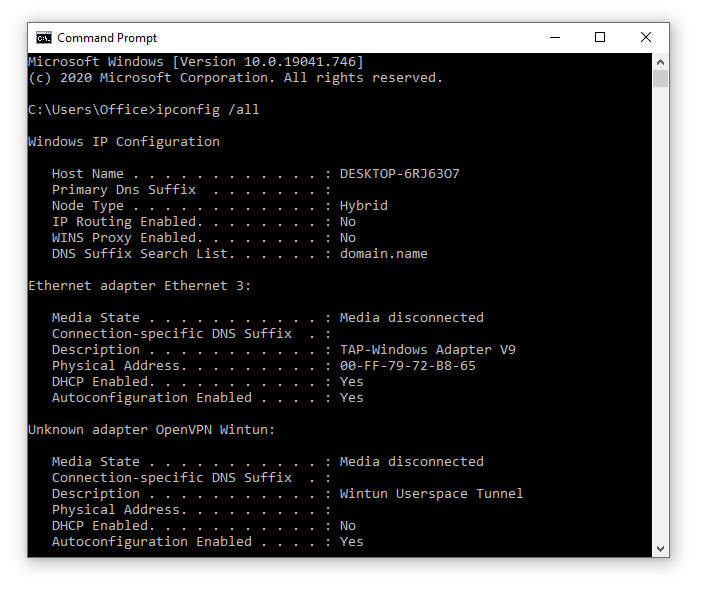
در کامپیوترهای مک، فرایند یافتن مک آدرس به این صورت است که به بخش utilities میرویم و اپلیکیشن ترمینال را باز میکنیم. سپس networksetup –listallhardwareports را وارد میکنیم تا سیستم همه اینترفیسهای شبکه و مک آدرس آنها را نمایش دهد.
در آیفون برای یافتن مک آدرس باید منوی Home را انتخاب کرده و به بخش Settings و سپس General و در ادامه About بروید. مک آدرس آیفون در بخش تنظیمات نشانی WiFi نمایش یافته است.
چطور مک آدرس را تغییر دهیم؟
به طور کلی امکان تغییر دادن مک آدرس وجود ندارد، چون از سوی سازنده دستگاه تعیین شدهاند. با این حال برخی ترفندها برای انجام این کار وجود دارند.
برای نمونه در ویندوز میتوانید به صورت زیر عمل کنید:
اپلیکیشن Device Manager را باز کرده و در پنجره مربوطه روی فلش کنار Network adapters بزنید تا لیستش نمایش یابد. روی کارت آداپتری که میخواهید تغییر دهید راست-کلیک کنید. گزینه Properties را انتخاب کنید.
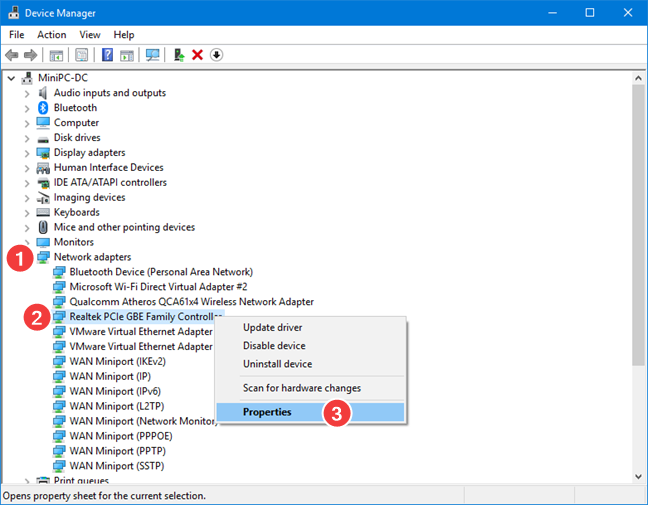
در پنجره Properties زبانه Advanced را انتخاب کنید. Network Address را از لیست نمایش یافته زیر عنوان Property انتخاب کرده و مک آدرس جدید را در سمت راست وارد نمایید. زمانی که این کار را انجام دادید روی OK کلیک کنید.
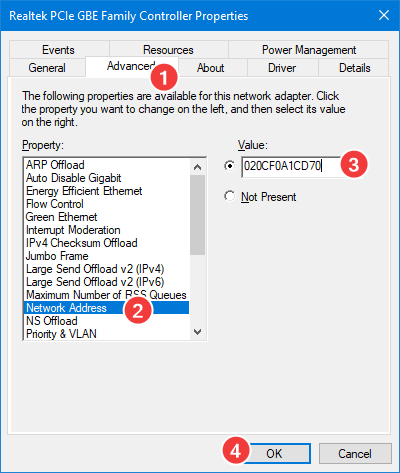
به این ترتیب مک آدرس جدید در ویندوز ذخیره میشود و آماده استفاده کردن است.
دادن مک آدرس به مودم TP Link – دسته اول
در این بخش از راهنما به توضیح روش عملی فیلتر کردن دستگاههایی که قابلیت اتصال به مودم دارند با استفاده از مک آدرس میپردازیم.
در مورد مودمهای فهرست زیر به صورتی که در ادامه توضیح دادهایم عمل میکنیم:
- TL-WR841N
- TL-WDR3500
- TL-WR543G
- TL-WR743ND
- TL-WR2543ND
- Archer C50(V1)
- TL-WDR4900
- TL-MR3420
- TL-WR941ND
- TL-WR843N
- TL-WR710N
- TL-WDR4300
- TL-WR541G
- TL-WR702N
- TL-WR700N
- TL-WR841HP
- TL-WR340G
- TL-WR1043ND
- TL-WR1042ND
- TL-WDR3600
- TL-WR542G
- TL-WR842N
- Archer C20(V1)
- TL-WR940N
- Archer C7(V1 V2 V3)
- Archer C20i
- TL-WR741ND
- TL-WR740N
- TL-WR840N
- TL-WR841ND
- TL-WR810N
- TL-WR340GD
- TL-WR720N
- TL-WR843ND
- TL-WR842ND
- TL-MR3020
- Archer C5(V1.20)
- Archer C2(V1)
- TL-MR3220
- TL-MR3040
اگر یکی از روترهای وایرلس لیست فوق را دارید روش اجرای مک فیلترینگ به صورت زیر است:
مرورگر وب را باز کرده و نشانی http://tplinkwifi.net یا نشانی IP روتر (مقدار پیشفرض http://192.168.0.1 یا http://192.168.1.1 است) را در نوار آدرس وارد کنید. اینتر را بزنید و برای مقادیر نام کاربری و رمز عبور از مقدار admin استفاده کنید.
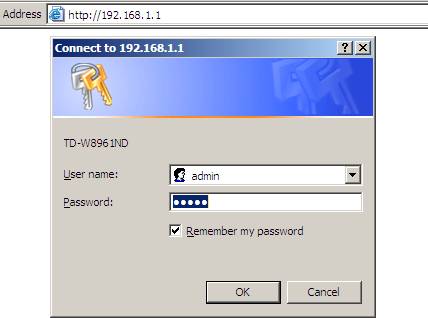
به صفحه IP & MAC Binding->ARP List بروید تا مک آدرس همه دستگاههایی که به روتر وصل شدهاند را ببینید.
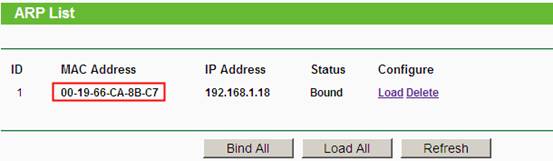
به مسیر Wireless->Wireless MAC Filtering بروید و روی دکمه Add New بزنید
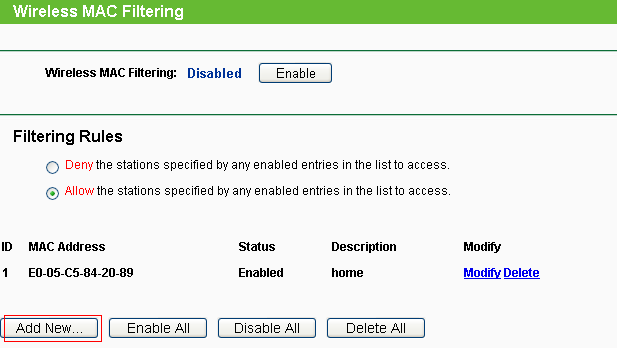
مک آدرسی که میخواهید اجازه دسترسی به روتر را داشته یا نداشته باشد وارد کرده و یک توضیح برای این آیتم نیز وارد نمایید. وضعیت این گزینه باید به صورت Enabled باشد و در نهایت روی دکمه Save کلیک کنید.
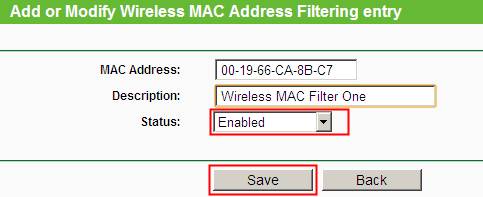
همه موارد را باید به این ترتیب به صوت یک به یک وارد کنید.
در نهایت در بخش Filtering Rules یکی از گزینههای Allow/Deny را وارد کرده و کارکرد Wireless MAC Filtering را به صورت Enable تنظیم کنید.

دادن مک آدرس به مودم TP Link – دسته دوم
اگر مودم شما یکی از مدلهای فهرست زیر را دارد باید از راهنمایی این بخش استفاده کنید.
- Archer D5
- TD-W9970
- TD-W8968
- Archer D2
- TD-W9980
- TD-W8970
- Archer D9
- TD-W8980
- TD-VG5612
- Archer D7
ابتدا مرورگر وب را باز کرده و نشانی IP روتر را که به صورت پیشفرض برابر با 192.168.1.1 است وارد کرده و اینتر را بزنید. نام کاربری و رمز عبور روتر را وارد کنید که به طور پیشفرض هر دو مقدار admin را دارند. سپس OK را زده و وارد دستگاه شوید.
مک آدرسهای (آدرسهای فیزیکی نیز نامیده میشوند) دستگاههایی که میخواهید فیلتر شوند را آماده کنید. برای یافتن مک آدرس همه کلاینتهای متصل به روتر میتوانید به بخش IP&MAC Binding-ARP List روتر مراجعه کنید.
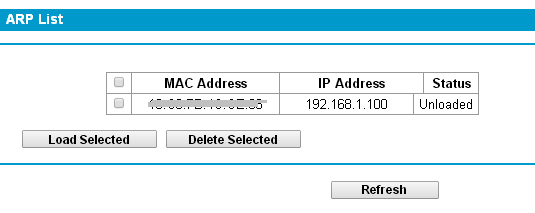
به بخش Wireless>Wireless MAC Filtering بروید و روی Enable کلیک کنید تا این کارکرد فعال شود. سپس قواعد فیلترینگ را بر اساس نیاز خود تعیین کنید. اگر یک مودم دوبانده دارید، باید این فیلترهای مک آدرس را به طور جداگانه برای هر یک از باندهای 2.4 و 5 گیگاهرتز تنظیم کنید.
- انتخاب گزینه Deny the stations specified by any enabled entries in the list to access به این معنی است که مک آدرسهای فهرست شده نمیتوانند به صورت بیسیم به اینترنت دسترسی یابند.
- از سوی دیگر انتخاب گزینه Allow the stations specified by any enabled entries in the list to access به این معنی است که مک آدرسهای لیست شده میتوانند از اینترنت وایرلس روتر استفاده کنند.

روی Add New کلیک کرده و مک آدرس دستگاه خود را وارد کنید و یک نام و توضیح برای آن وارد کرده و در نهایت Save را کلیک کنید.
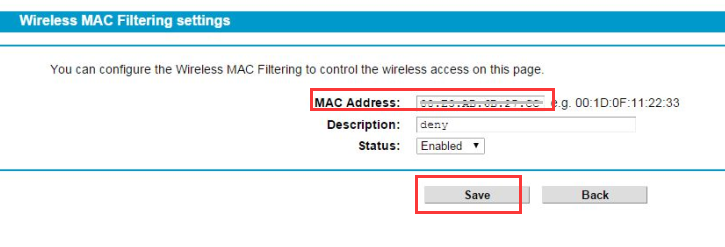
به این ترتیب میتوانید این قواعد را به صورت یک به یک برای هر دستگاه وارد کنید.
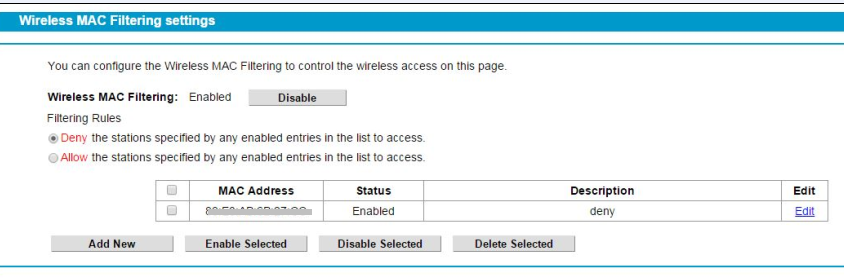
دادن مک آدرس به مودم TP Link – دسته سوم
اگر مودم وایرلس شما یکی از مودمهای فهرست زیر است، باید از راهنماییهای این بخش برای تنظیم مک فیلترینگ روی آن استفاده کنید.
- TD-W8901G
- TD-W8151N
- TD-W8961ND
- TD-W8901GB
- TD-W8101G
- TD-W8961N
- TD-W8901N
- TD-W8961NB
- TD-W8951ND
ابتدا کلیدهای ترکیبی Win+R را بزنید تا پنجره Run ویندوز باز شود و سپس عبارت CMD را وارد کنید و OK را بزنید.
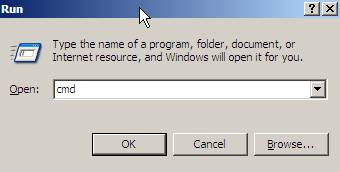
در پنجره اعلان فرمان که باز شده است، دستور ipconfig –all را وارد کنید و سپس اینتر را بزنید. به این ترتیب اطلاعات آداپترهای شبکه شما به صورت تصویر زیر نمایش مییابند. به دنبال Physical Address آداپتر شبکه وایرلس خود بگردید.
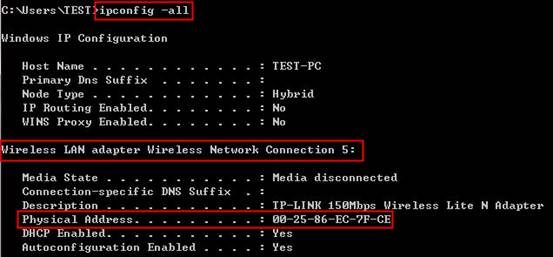
سپس برای پیکربندی روتر وایرلس مرورگر وب را باز کرده و آدرس http://192.168.1.1 را در نوار آدرس مرورگر وارد کرده و اینتر را بزنید. نام کاربری و رمز عبور به صورت پیشفرض برابر با admin هستند.
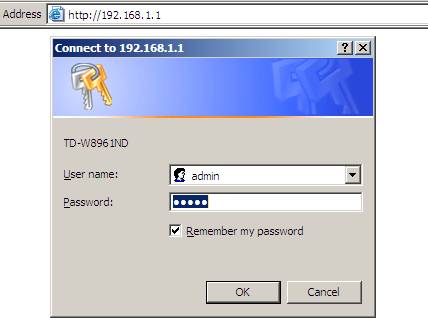
به صفحه Interface Setup->Wireless بروید و به دنبال Wireless MAC Address Filter در انتهای صفحه بگردید.
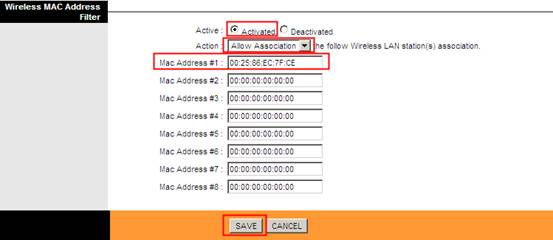
در بخش Action گزینه Allow Association را انتخاب کرده و مک آدرس را در کادر مربوطه وارد کنید. این مک آدرس باید در همان فرمتی باشد که نمایش یافته است یعنی عددها با دونقطه روی هم از یکدیگر جدا شده باشند.
در نهایت روی دکمه Save کلیک کنید. امکان انتخاب گزینه Deny Association و وارد کردن مک آدرسها نیز وجود دارد که به این ترتیب مک آدرسهای موجود در لیست امکان استفاده از اینترنت بیسیم را نخواهند داشت.
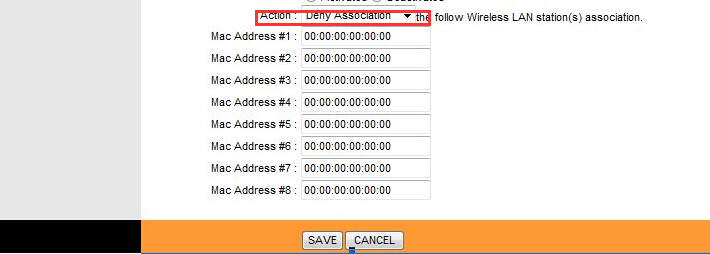
سخن پایانی
به این ترتیب به پایان این مقاله با موضوع دادن مک آدرس به مودم TP Link میرسیم. شما میتوانید با وارد کردن مک آدرس دستگاههای مجاز روی شبکه، امکان دسترسی همه دستگاههای دیگر را به روترتان مسدود کنید و به این ترتیب امنیت شبکه بیسیم خود را تا حدود زیادی بالا ببرید.













جواب سؤال من چی شد؟
با سلام. یک آدرس مک هکر پیدا کرده ام و می خواهم بدانم که صاحب واقعی این مک آدرس چه کسی است؟ ؛ آیا راهی برای فهمیدن این موضوع وجود دارد؟ لطفاً من را راهنمایی کنید. می خواهم با این هکر ملاقات حضوری داشته باشم. لطفاً آدرس ایمیلم را پنهان کنید تا توسط نرم افزارهای ایمیل یاب پیدا نشود.
سلام ببخشید من موقعی که این آدرس رو تایپ میکنم سایت باز نمیشه (This site can’t be reached)
clear cached هم انجام دادم اما تاثیری نداشت
میتونید یکم راهنمایی کنید؟
سلام یه سوال داشتم هیچ جوره نمیشه تعداد مک ادرس تی پی لینک بالاتر برد برا من ۸ تا بیشتر نمیگیره
سلام دوست عزیز؛
اگر روتر شما تنها اجازه استفاده از 8 مورد مک فیلترینگ میدهد، متاسفانه این یک محدودیت سختافزاری است و امکان تغییر آن وجود ندارد. به هر حال باید اشاره کرد که مک فیلترینگ روش خوبی برای امن کردن اتصالهای بیسیم محسوب نمیشود و پیشنهاد میکنیم از روش رمزنگاری WPA2 بهره بگیرید.
از توجه شما متشکریم.
سلام
من همونطور که بالا توضیح داده بودید عمل کردم
و مک ادرس ها را وارد کردم در نهایت هم save را زدم ولی متاسفانه سیو نشد
علت چیه؟؟
TD-W8961IN
با سلام
لطفا نحوه تنظیم مک آدرس جهت بالا بردن امنیت در مودم تی پی لینک TD9960 را توضیح دهید.
تشکر
مودم من هم همینه که توی توضیحاتش بالا نیامده